Считается Android TV Отличный продукт для всех, кто хочет расширить существующие возможности в гостиной - он упрощает потоковую передачу большей части контента. В нем много игр (с которым действительно стоит поиграться) и относительно недорого. Но что произойдет, если приложение, которое вы хотите на телевизоре, недоступно для вашего устройства?
Когда это произойдет, ответом будет "загрузка неопубликованных файлов". Sidelownload - это процесс установки приложения, недоступного по обычным каналам, например Google Play Store вручную. Это легко сделать на большинстве телефонов и планшетов Android, но на Android TV это сложнее.
где доступно Ваш Android TV такие как Mi Box или же Щит ТВ Nvidia С Google Play Store. Это очень хорошо. Однако в нем представлены только приложения, оптимизированные для ТВ-интерфейса. Но иногда вам нужно загружать приложения на свой Android TV. Например, в прошлый день я хотел Установите приложение VPN على Щитовое ТВ , чтобы я мог смотреть американское содержание Netflix , но мне не удалось найти его в Android TV Store.

Оказывается, есть несколько способов скачать Приложения на вашем Android-устройстве , в зависимости от того, есть ли у вас USB-накопитель Или смартфон, или WiFi, или что-нибудь из них. У каждого метода есть свои плюсы и минусы. Давай проверим. А не ___ ли нам?
Большинство приложений для загрузки неопубликованных приложений не будут отображаться в исходной программе запуска, поэтому обязательно используйте Пусковая установка боковой загрузки или любой Android TV Player Поддерживает загружаемые неопубликованные приложения.
Первый шаг Из процесса то же самое: Вы должны разрешить системе принимать установку приложений из-за пределов Play Store.. Для этого перейдите в меню настроек. Там есть значок передач В самом нижнем ряду на Android TV - нажмите на эту маленькую опцию.
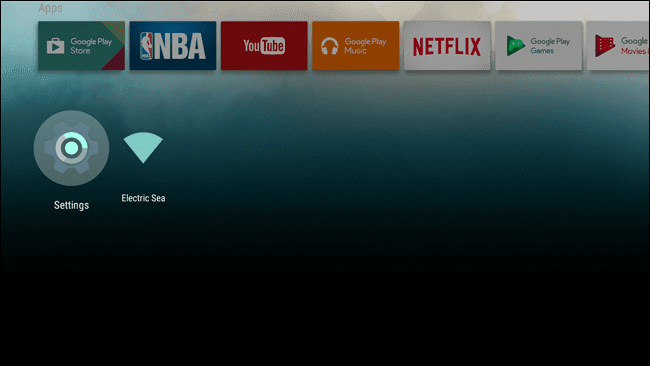
В настройках прокрутите вниз, пока не увидите «Безопасность и ограничения». Необходимо отметить, что Скриншоты Это может немного отличаться от скриншотов, потому что я использую Nexus игрока Запуск Android 7.0 для этого руководства. Однако процесс остается прежним.
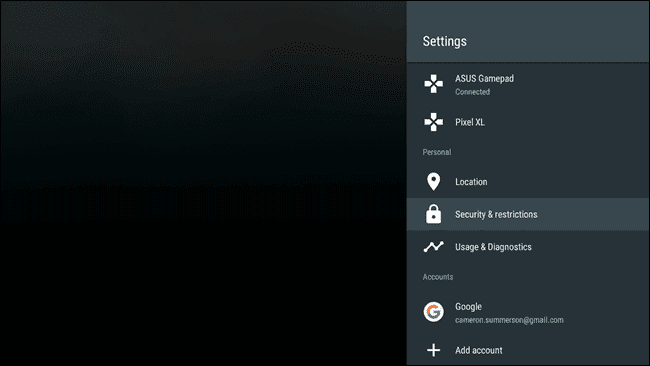
В меню «Безопасность» вы переключитесь на «Неизвестные источники. Когда вы нажимаете на переключатель, появляется предупреждение - примите его, и вы в пути.
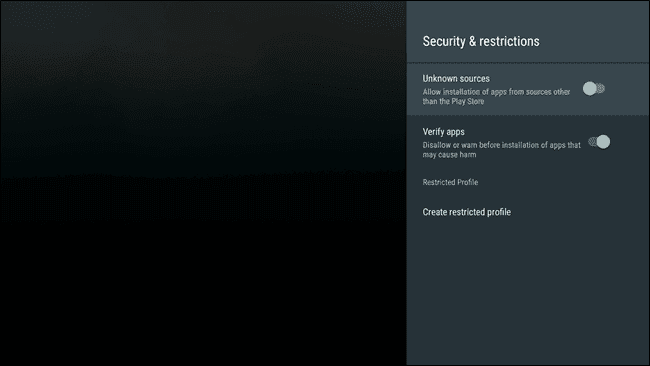
При этом я готов игнорировать некоторые вещи ... в основном.
Неопубликованные приложения на Android TV
Метод 1. Используйте USB-накопитель.
Самый простой способ загрузить приложения на потоковое устройство - через USB-накопители. Самые популярные Android-телевизоры, такие как Mi box и Nvidia Shield TV, имеют порт USB. Итак, если у вас есть резервная флешка, вы можете скопировать файлы APK со своего компьютера, или, если вы используете Android, вам сначала нужно загрузить любое приложение для копирования, например Apk Extractor Из магазина Google Play, чтобы извлечь файл Apk из установленного приложения. После того, как файл будет отправлен на USB-накопитель, извлеките флэш-накопитель из смартфона / компьютера и подключите его к вашему Android TV. После этого используйте любой файловый менеджер Android TV, например File Commander, чтобы перейти на USB-накопитель и установить на него приложения.
Поскольку Amazon Firestick также основан на ОС Android, этот трюк там работает, однако для доступа к флеш-накопителю вам придется покупать XNUMX-сторонний OTG-концентратор, что является проблемой.

Положительные
- Легко использовать
- Вам не нужен Wi-Fi
Отрицательные
- Если поблизости нет USB-накопителя, этот метод не сработает.
Способ 2. Используйте Google Диск
Предыдущий метод был немного неудобным, поскольку требовал как USB-адаптер OTG (поскольку большинство телефонов имеют порт Type C), так и USB-накопитель. Если у вас нет доступа к этим инструментам, вы также можете использовать облачные сервисы, такие как Google Drive двигаться Файлы APK С телефона или компьютера на потоковое устройство на базе Android, например Firestick или Android TV.
Начните с загрузки APK из APKMirror на вашем телефоне или компьютере. Причина, по которой мы рекомендуем APKMirror, заключается в том, что это из знаменитой «Полиции Android», которая не содержит никаких вредоносных программ. Хотя это магазин, заполненный множеством объявлений Google, поиск нужной загрузки все еще несколько сбивает с толку.
После того, как вы скачали APK-файл, загрузите его на Ваш аккаунт на Google Диске И направляйтесь к устройству трансляции. Открытым Файл Commander Или любой другой файловый менеджер с облачной поддержкой и войдите в систему с той же учетной записью Google, содержащей файлы Apks. Скачайте и установите его.
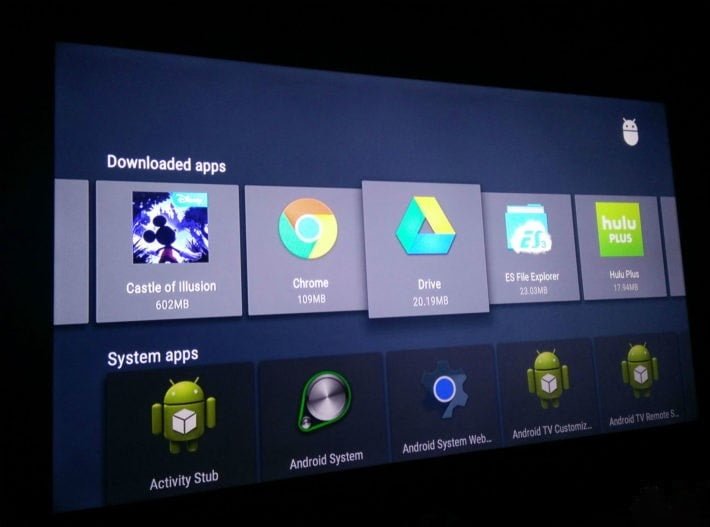
Положительные
- Никаких дополнительных инструментов не требуется
Отрицательные
- Хотя это может показаться простым, требуется много работы.
Способ 3. Передача по WiFi
Поскольку устройства Android TV или даже устройства Fire Stick всегда подключены к Интернету, это имеет смысл Используйте Wi-Fi для передачи и установки приложений Apks. Итак, чтобы сделать работу правильно, сначала вам нужно установить приложение. Передача WiFi File на Android TV. Приложение имеет максимум 50 МБ файла, который может быть передан в бесплатную версию, что не должно быть проблемой, поскольку большинство Apk меньше этого, однако вы можете снять это ограничение, обновившись до платного приложения, которое стоит 0.99 доллара США.
Используйте два вышеуказанных метода для установки WiFi File Transfer на ваше устройство. После этого откройте приложение, и оно покажет вам IP-адрес. Вы можете ввести этот IP-адрес на своем ПК или в браузере телефона Android, а затем перетащить сюда файлы Apk. Теперь вы можете передавать файлы со своего телефона и устанавливать их. Конечно, с помощью этого приложения вы также можете передавать большие файлы, например фильмы.
Если вы используете Fire Tv Stick, вы можете использовать приложение Инструменты Easy Fire Для переноса установленных на телефоне приложений или файлов APK прямо на Fire Tv Stick. Он работает по предыдущему принципу, но вам не нужно устанавливать приложение-компаньон на свой телевизор, как вы это делали с Передача WiFi File.

Положительные
- Прост в использовании
- Никаких дополнительных инструментов не требуется
- долгосрочная эффективность
Отрицательные
- Требуется подключение к Wi-Fi
- Использование памяти как на телефоне, так и на потоковом устройстве
Метод 4: использование браузера Android TV
Вы, вероятно, уже знаете это, вы можете получить доступ к Интернету по адресу Android TV Использование веб-браузеров, таких как Тупик ТВ. Так почему бы не использовать его для загрузки приложений на свой Android TV? Просто откройте Puffin TV и перейдите в ApkMirror, выполните быстрый поиск приложений, которые хотите загрузить, и вы сможете загрузить файл Apk после борьбы с навязчивой рекламой на сайте.
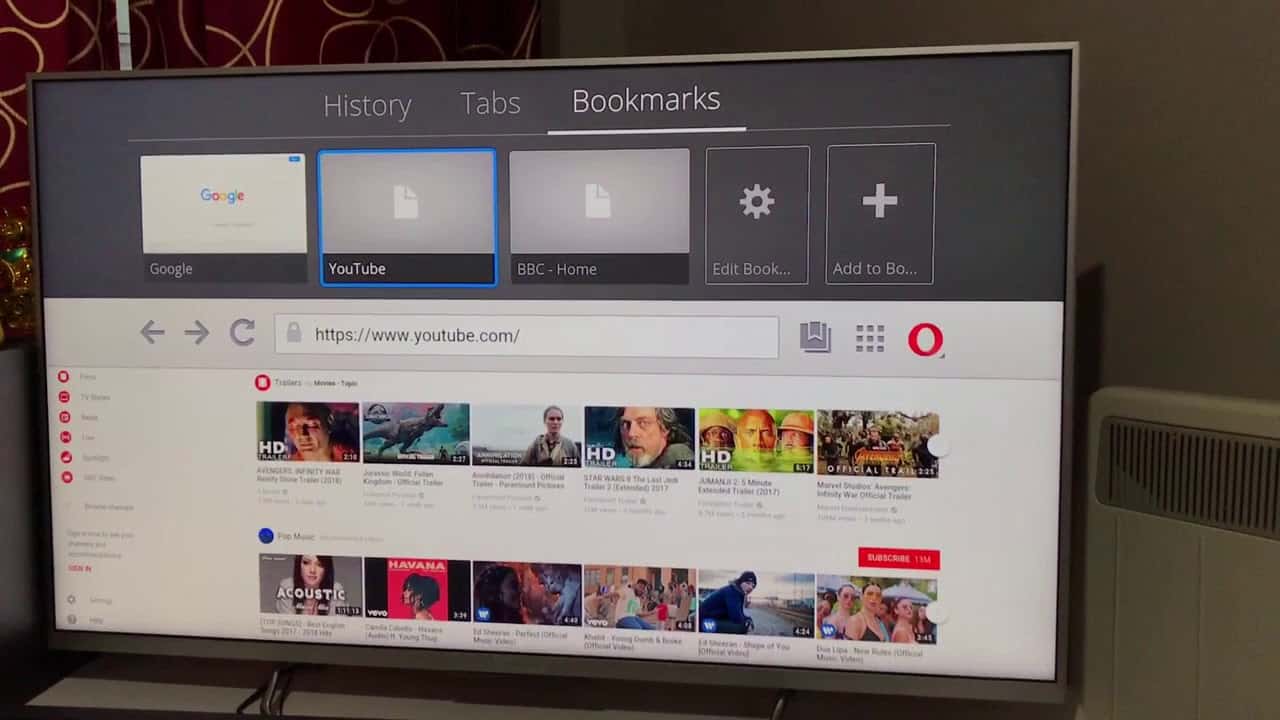
Положительные
- Прост в использовании
- Сэкономить много времени
Отрицательные
- Навязчивая реклама
Метод 5. Используйте Aptoide TV
Даже если на Android TV есть Play Store и Amazon магазин На Fire TV Stick приложений, доступных для этих устройств, довольно мало, и потому что большинство приложений не полностью оптимизированы. Однако есть некоторые неоптимизированные приложения, которые хорошо работают (например, передача файлов по Wi-Fi, которая использовалась в методе № 3) на Android TV. Войдите в Aptoide TV, который Альтернативный Play Store для Android TV В дополнение к Firestick.
Для доступа к приложениям Android, которые не оптимизированы для вашего Android TV, вы можете использовать Магазин Aptoide TV Да, этот магазин вполне способен называться конкурентом Play Store в экосистеме ТВ. Используйте любой из описанных методов, чтобы установить и открыть файл Aptoide TV Apk. После этого вы можете загружать и устанавливать приложения, которые изначально не доступны в Play Store, но достаточно хороши, чтобы быть на Android TV. Единственным недостатком этого магазина является то, что в нем есть всевозможные приложения без каких-либо рекомендаций.

Положительные
- автоматическое обновление
- долгосрочная эффективность
Отрицательные
- Некоторые приложения пиратские
Если мы упустили лучший способ загрузки приложений на Android TV, чем показано, поделитесь им в комментариях ниже.







